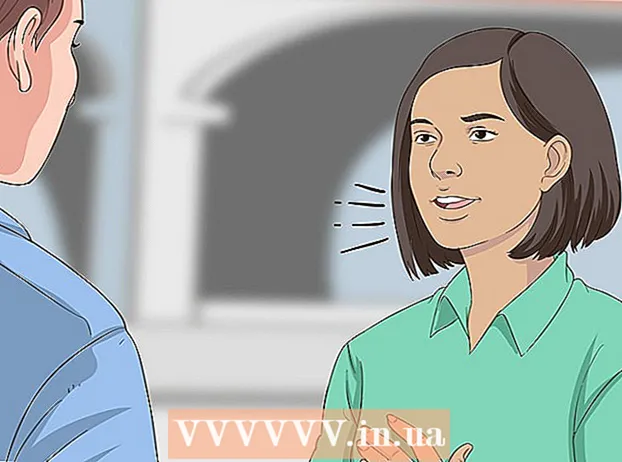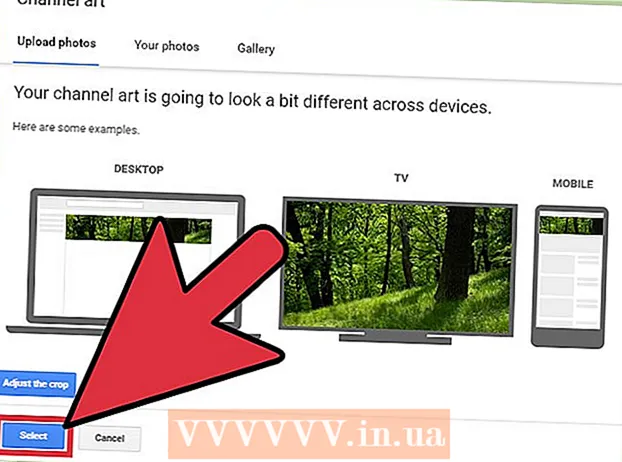作者:
Monica Porter
创建日期:
19 行进 2021
更新日期:
27 六月 2024

内容
乍一看,您可能会认为无法右键单击新的Mac设备。只有一个按钮时如何右键单击?幸运的是,您不必因为没有两键鼠标而忘记了漂亮的右键单击菜单功能。按照本右键单击指南中的步骤,使用Mac时,您可以保持工作效率。
脚步
方法4之1:按住Control键并单击
按控制键。 按住Control键(Ctrl)并单击。
- 这等效于在2键鼠标上单击鼠标右键。
- 单击后,您可以从Control键释放手。
- 这适用于1键鼠标,MacBook触控板或独立的Apple触摸板内置的按钮。

从菜单中选择收藏夹。 当您按住Control键并单击时,将显示一个单独的菜单。- 上图是Firefox浏览器中的一个单独菜单。
方法2之4:用两根手指在触摸板上单击

启用两指点击。
在“首选项”中打开触控板。 请点击 系统偏好设定 苹果图像下方的(系统偏好设置),然后单击 触控板.

按 点选 (点击)。 检查功能 二次点击 (单击第二种方式)在该窗口中,然后选择 用两根手指单击或点击 (用两根手指单击)在出现的菜单中。您将观看一段简短的视频,以显示正确的点击方式。
尝试单击。 请按照视频中的步骤操作:转到 发现者 (搜索项目),然后将2根手指放在触控板上。如果正确完成,将出现一个单独的菜单。
这适用于所有触摸板表面。 广告
方法3之4:单击触摸板的一角
如上图所示,打开您的触控板首选项。 请点击 系统偏好设定 (系统偏好设置),然后单击 触控板.
请点击 点选 (点击)。 开启功能 二次点击 (单击第二种方式)在该窗口中,然后选择 点击右下角 (单击右下角的菜单)。 (注意:您可以根据需要选择左下角)。您将观看一段简短的视频,解释如何右键单击。
尝试点击。 进入 发现者 (搜索项),然后执行与视频中相同的操作:用一根手指在触控板的右下角单击。如果正确完成,将出现一个单独的菜单。
可以使用Apple触摸板完成此操作。 广告
方法4之4:使用外部鼠标
购买外接鼠标。 Mac已经发布了自己的鼠标,即Magic Mouse鼠标(及其前身Mighty Mouse),该鼠标没有两个按钮,但是可以进行设置,以使右侧与右侧鼠标具有相同的功能。如果您不想购买Mac鼠标,则可以将任何两键鼠标设置为在Mac上单击鼠标右键。
无线鼠标连接. 通常,这就像将接收器插入USB端口并准备就绪一样简单。但是,如果您的鼠标是更复杂的类型,请按照提供的说明进行操作。
必要时启用右键单击。 具有两个内置按钮的小鼠通常应立即正常工作。您将能够像在普通计算机上一样右键单击。但是,Mac专用鼠标(如Magic Mouse)可能需要您稍微调整一下设置才能启用该功能。
- 点击“系统偏好设定“然后点击”老鼠“(鼠标)在苹果形菜单下。
- 更改设置以启用“启用二次点击“(允许第二种单击方式。)执行此步骤后,您可以单击鼠标的右侧以照常执行右键单击功能。
忠告
- 使用一键鼠标按住Control键并单击的方法可以应用于OS X和Mac OS 9。